- ไฟล์ CAB ไม่ได้ใช้มากขนาดนั้นอีกต่อไปแล้ว แต่เป็นรูปแบบไฟล์เก็บถาวรที่โดดเด่นในอดีต
- ในบทความของวันนี้ เราจะแสดงวิธีแยกไฟล์ CAB อย่างถูกต้องใน Windows 10
- ต้องการเรียนรู้เพิ่มเติมเกี่ยวกับการบีบอัดไฟล์หรือไม่ อย่าลืมตรวจสอบสิ่งนี้ ไฟล์บีบอัด บทความสำหรับข้อมูลเพิ่มเติม
- กำลังมองหาคำแนะนำที่เป็นประโยชน์เพิ่มเติมเช่นนี้หรือไม่? ของเรา How To Hub มีบทความเช่นนี้อีกมาก ดังนั้นอย่าลืมลองดู
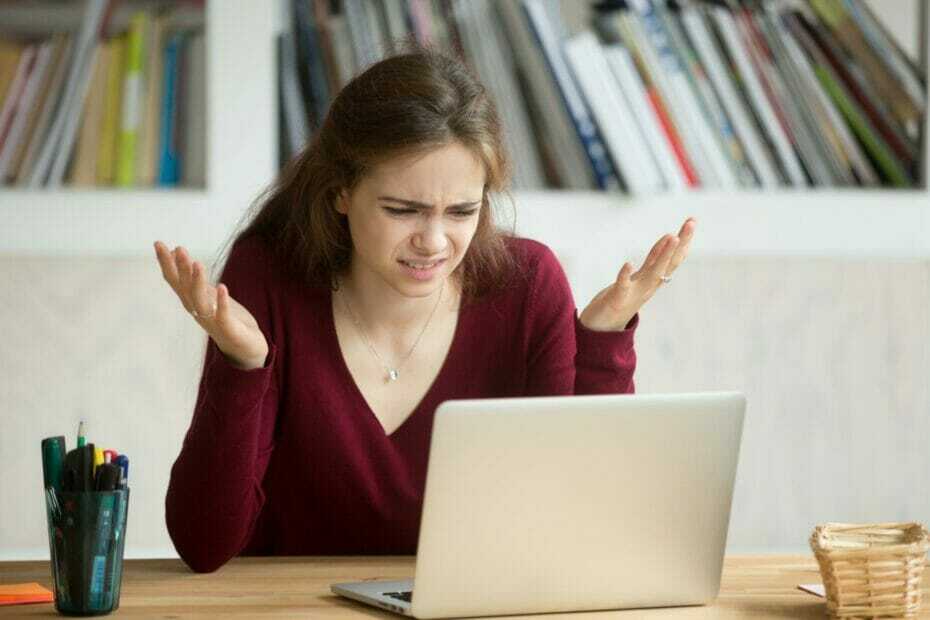
ซอฟต์แวร์นี้จะช่วยให้ไดรเวอร์ของคุณทำงานอยู่เสมอ ทำให้คุณปลอดภัยจากข้อผิดพลาดทั่วไปของคอมพิวเตอร์และความล้มเหลวของฮาร์ดแวร์ ตรวจสอบไดรเวอร์ทั้งหมดของคุณตอนนี้ใน 3 ขั้นตอนง่ายๆ:
- ดาวน์โหลด DriverFix (ไฟล์ดาวน์โหลดที่ตรวจสอบแล้ว)
- คลิก เริ่มสแกน เพื่อค้นหาไดรเวอร์ที่มีปัญหาทั้งหมด
- คลิก อัพเดทไดรเวอร์ เพื่อรับเวอร์ชันใหม่และหลีกเลี่ยงการทำงานผิดพลาดของระบบ
- DriverFix ถูกดาวน์โหลดโดย 0 ผู้อ่านในเดือนนี้
ไฟล์ CAB เป็นรูปแบบไฟล์เก็บถาวรที่ผู้ใช้บางคนยังคงใช้อยู่ แม้ว่านี่จะเป็นรูปแบบไฟล์เก็บถาวร แต่ก็ไม่ได้รับความนิยมเท่ากับ ZIP หรือ RAR และผู้ใช้ไม่รู้ว่าจะแตกไฟล์ออกมาอย่างถูกต้องอย่างไร
ในบทความของวันนี้ เราจะแสดงวิธีการแตกไฟล์ CAB บน Windows 10 อย่างรวดเร็วและไม่มีปัญหาใดๆ
ฉันจะแตกไฟล์ CAB ใน Windows 10 ได้อย่างไร

WinZip เป็นซอฟต์แวร์เก็บไฟล์ที่รู้จักกันดี และเป็นวิธีที่ดีที่สุดในการแยกไฟล์ CAB ซอฟต์แวร์รองรับไฟล์ CAB ดั้งเดิม และคุณสามารถแตกไฟล์ได้ง่ายๆ โดยเปิดไฟล์ด้วย WinZip
ซอฟต์แวร์นี้ยังรองรับ ZIP, RAR, 7Z, TAR, ISO, IMG และรูปแบบไฟล์เก็บถาวรยอดนิยมอื่นๆ WinZip สามารถบีบอัดไฟล์ทุกประเภท และมีตัวเลือกการเข้ารหัสที่พร้อมใช้งาน คุณจึงสามารถปกป้องไฟล์ของคุณได้อย่างง่ายดาย
WinZip ยังสามารถใช้เพื่อจัดการ สำรองข้อมูล และแยกไฟล์ และยังรองรับการแชร์ที่เก็บข้อมูลบนคลาวด์อีกด้วย หากคุณต้องการเครื่องมือที่สามารถจัดการไฟล์ CAB ได้ทันที WinZip เป็นตัวเลือกที่ดีที่สุด
คุณสมบัติที่ยอดเยี่ยมอื่น ๆ :
- รองรับรูปแบบไฟล์เก็บถาวรยอดนิยมทั้งหมด
- การสนับสนุนดั้งเดิมสำหรับรูปแบบ CAB
- การเข้ารหัสไฟล์
- การจัดการไฟล์ การแยกไฟล์
- รองรับการจัดเก็บข้อมูลบนคลาวด์

WinZip
WinZip เป็นซอฟต์แวร์เก็บไฟล์ที่สามารถเปิดและแยกไฟล์ CAB ได้อย่างง่ายดาย
2. ใช้บรรทัดคำสั่ง
- กด คีย์ Windows + X ที่จะเปิด เมนู Win + X.

- ตอนนี้เลือก PowerShell (ผู้ดูแลระบบ) หรือ พรอมต์คำสั่ง (ผู้ดูแลระบบ).
- ตอนนี้ คุณเพียงแค่ต้องเรียกใช้หนึ่งในคำสั่งต่างๆ ที่อธิบายไว้ด้านล่าง
มีสองคำสั่งที่คุณสามารถใช้เพื่อแยกไฟล์ CAB และเราจะแสดงให้คุณเห็นว่าแต่ละคำสั่งเหล่านี้ทำงานอย่างไร
ขยาย
ขยาย WindowsReport.cab -F:* C:\WindowsReport
สารสกัด32
extrac32.exe WindowsReport.cab /L "C:\WindowsReport\"
คำสั่งเหล่านี้มีประโยชน์เนื่องจากสามารถแยกไฟล์ CAB โดยไม่ต้องพึ่งพาซอฟต์แวร์ของบริษัทอื่น อย่างไรก็ตาม ในการใช้วิธีการเหล่านี้ คุณจะต้องมีความคุ้นเคยกับบรรทัดคำสั่งเหมือนกัน
หากคุณไม่ใช่แฟนของบรรทัดคำสั่ง คุณควรสามารถเปิดและแยกไฟล์ CAB ได้เช่นเดียวกับไฟล์อื่น ๆ เพียงแค่ดับเบิลคลิก และ Windows ควรจะสามารถจัดการกับมันได้
การแยกไฟล์ CAB ใน Windows 10 นั้นค่อนข้างง่าย แต่ถ้าคุณต้องการแยกและจัดการไฟล์ CAB อย่างมืออาชีพ เราขอแนะนำให้ใช้ซอฟต์แวร์ WinZip
![วิธีซิปไฟล์ใน Windows 10 [คู่มือฉบับเต็ม]](/f/6b4a1535f99767a53ec6f065d7925bf9.jpg?width=300&height=460)

![วิธีแบ่งโฟลเดอร์ขนาดใหญ่ออกเป็นหลาย ๆ โฟลเดอร์ [คู่มือฉบับเต็ม]](/f/076433c542029f336d53de6f179595ff.png?width=300&height=460)